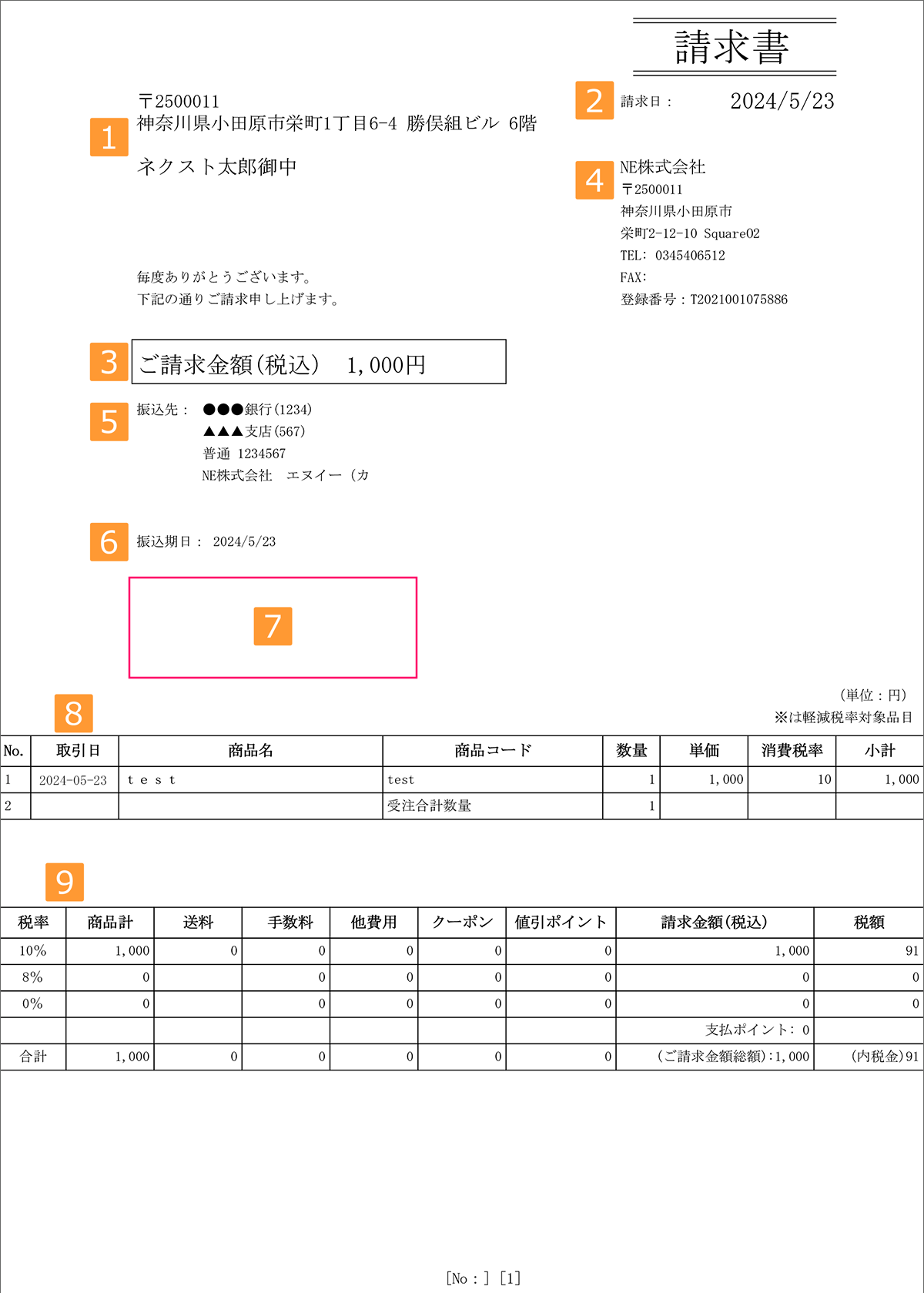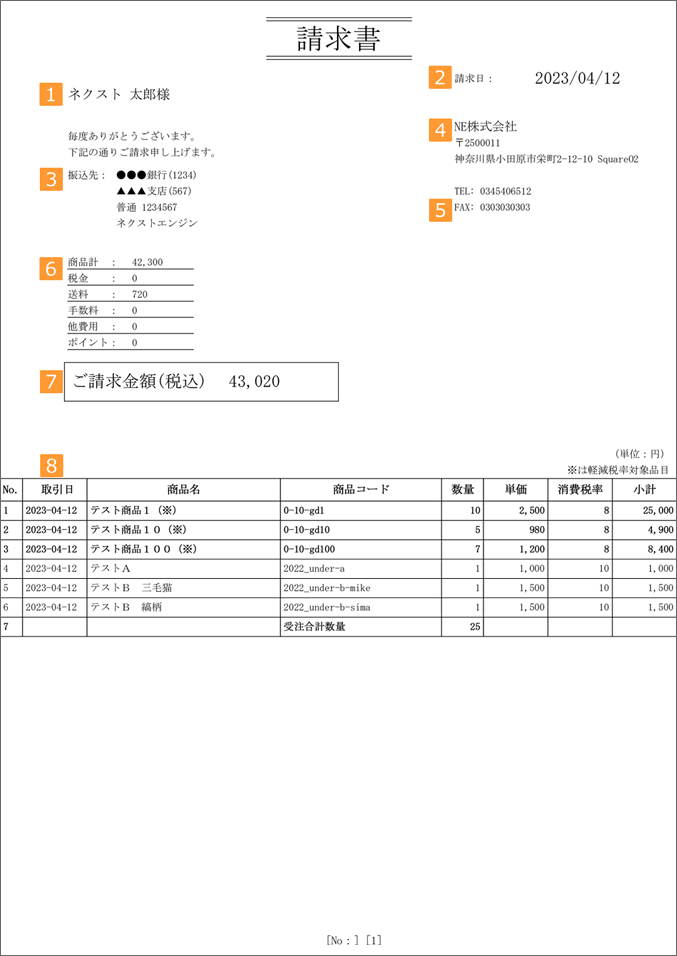請求書をまとめて出力 (合算) ID:52216
同一購入者名の伝票の内容を一つの請求書(PDF)にまとめて出力する操作方法です。
選択した伝票の内容を元に、請求金額、商品計、税金、送料、手数料、他費用、ポイントを合算した請求書の作成が可能です。
1.事前の確認事項
- 購入者名が同一の伝票のみまとめて出力が可能です。
- キャンセルされた伝票、キャンセル明細は出力されません。
- 請求書のテンプレートは変更できません。
- 明細は以下の並び順で出力されます。
出荷確定日順 > 伝票番号順 > 明細行順 - 口座情報は[設定]→[企業]→[請求先情報]の内容が出力されます。
- 購入者住所の出力あり形式でダウンロードした請求書にて、窓付き封筒を利用する場合は以下の規格の封筒をご利用ください。
長形封筒(横長に使用)、窓の開始位置が上:12mm~20mm、横:12mm~30mm
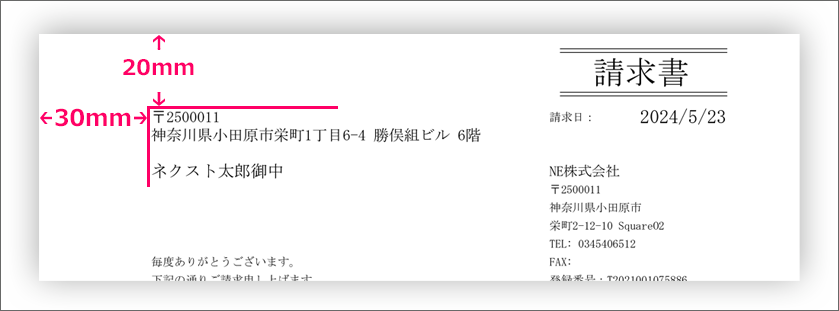
2.操作手順

【本システム画面】
- [受注]より[受注伝票管理]をクリック
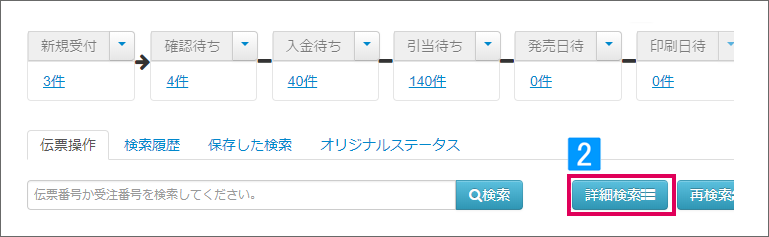
- [詳細検索]をクリック
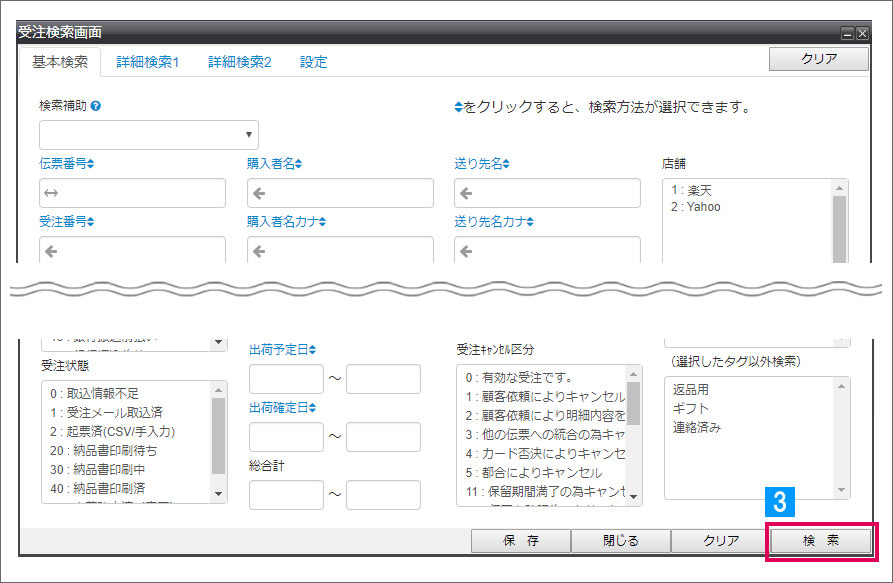
- 検索条件を入力/選択し、[検索]をクリック
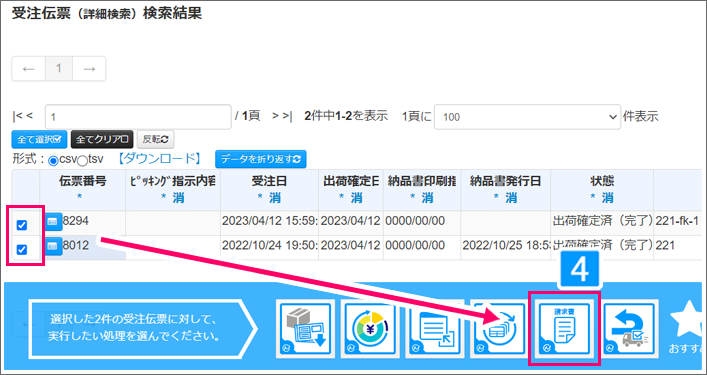
- 対象の伝票を選択し、[請求書]のアイコンをクリック
※同一購入者名の伝票のみ選択してください
※複数の購入者名の伝票を選択した場合はダウンロードできません
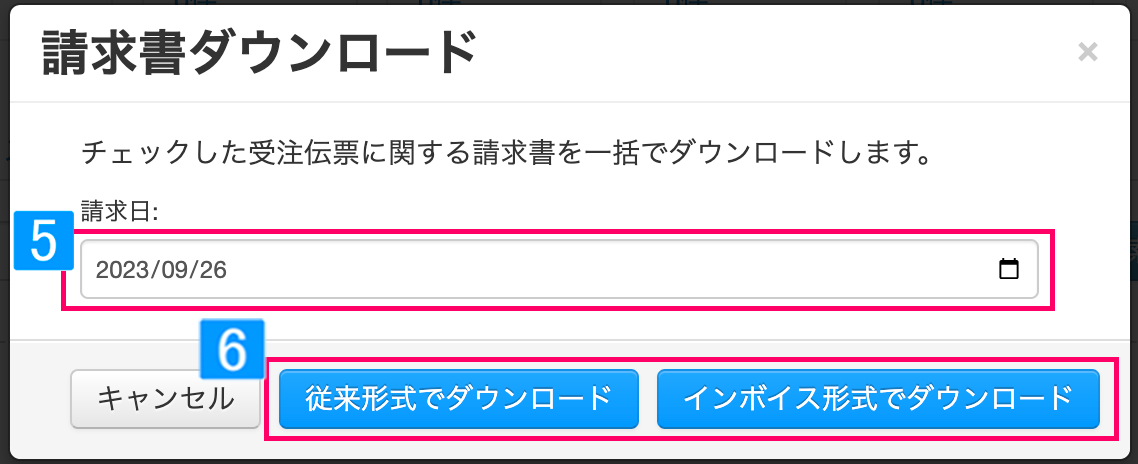
- 請求日を選択
- [従来形式でダウンロード]
[インボイス形式ダウンロード]
どちらかをクリック
↓
[従来形式でダウンロード]を選択した場合、請求書(PDF)が出力される
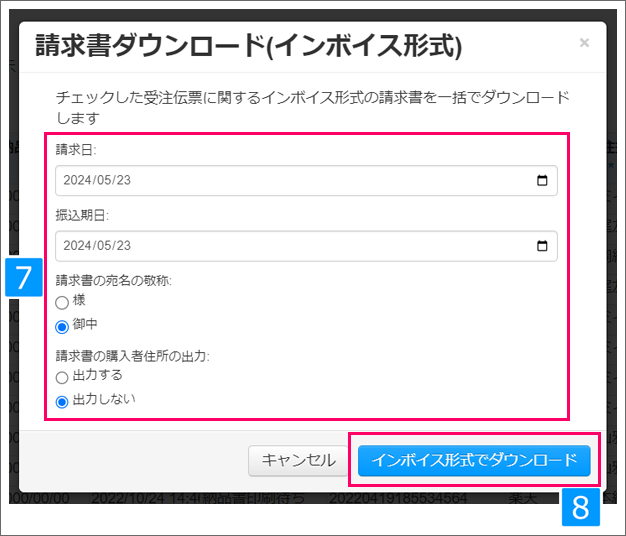
[インボイス形式ダウンロード]を選択した場合
↓
- 以下の項目を選択
・請求日
・振込期日
・請求書の宛名の敬称
・請求書の購入者住所の出力(※1)※1)出力有無により請求書のレイアウトが異なります。
詳細は「3.請求書サンプル(インボイス形式)」をご参照ください。 - [インボイス形式でダウンロード]をクリック
↓
インボイス形式の請求書(PDF)がダウンロードされる
3.請求書サンプル(インボイス形式)
■購入者住所出力なし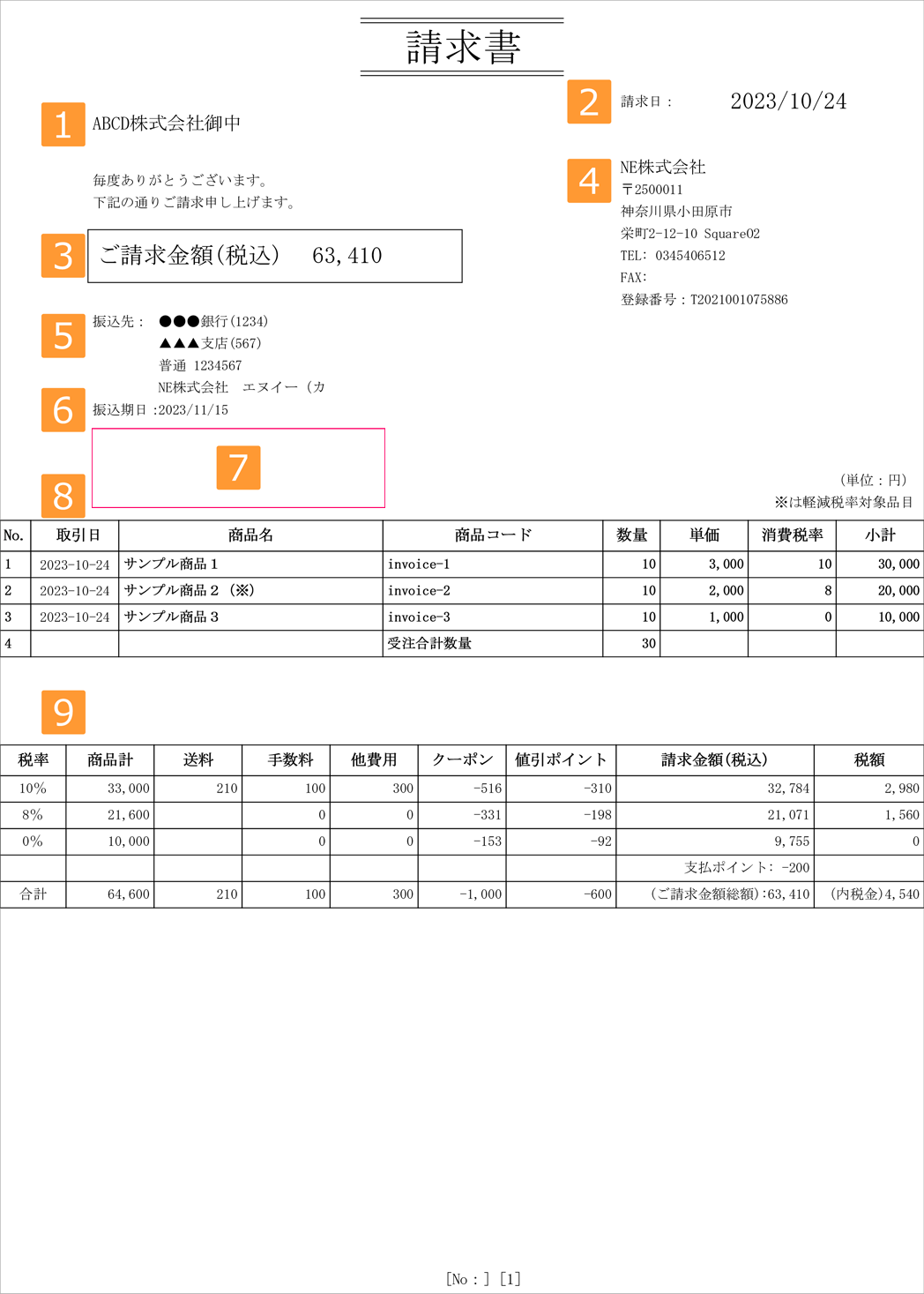
■購入者住所出力あり